Bridge Group Names in een Cisco Business Wireless mesh-netwerk
Doel
Dit artikel gaat over Bridge Group Names (BGN’s) op een Cisco Business Wireless (CBW) mesh-netwerk. Onderwerpen zijn onder andere het doel van BGN’s, hoe ze worden gecreëerd, hoe een mismatch problemen kan veroorzaken met connectiviteit, en hoe deze te bekijken/bewerken.
Als u niet bekend bent met begrippen in dit document, raadpleegt u Cisco Business: Verklarende woordenlijst met nieuwe termen.
Toepasselijke apparaten | Firmwareversie
- 140AC (Gegevensblad) | 10.4.1.0 (Download nieuwste release)
- 141ACM (gegevensblad) | 10.4.1.0 (Download nieuwste release)
- 1442ACM (gegevensblad) | 10.4.1.0 (Download nieuwste release)
- 143ACM (gegevensblad) | 10.4.1.0 (Download nieuwste release)
- 145AC (Gegevensblad) | 10.4.1.0 (Download nieuwste release)
- 240AC (Gegevensblad) | 10.4.1.0 (Download nieuwste release)
Inleiding
BGN's worden gemaakt om de connectiviteit te optimaliseren tussen AP's die geacht worden samen te werken, zelfs wanneer de AP's zich in de nabijheid van een ander draadloos netwerk bevinden.
Inhoud
- Als u uw netwerk met alle toegangspunten in de fabriek instelt, is dit standaard
- Als u een primair toegangspunt opnieuw instelt of een geconfigureerd toegangspunt naar een nieuw netwerk verplaatst
- Als u een naam voor een bridge-groep op een AP wilt weergeven of wijzigen
Als u uw netwerk met alle toegangspunten in de fabriek instelt, is dit standaard
Toen u de Day Zero-configuraties voor uw mesh-netwerk uitvoerde, werd automatisch een BGN gemaakt. Dit is hetzelfde als de eerste Service Set Identifier (SSID) die u hebt ingevoerd, tot de eerste 10 tekens. Deze BGN wordt gebruikt binnen de AP's om de AP's te koppelen en ervoor te zorgen dat de AP's goed verbonden blijven. Als u uw Primaire AP instelt en zich dan bij ondergeschikte APs aansluit, zou de BGN automatisch moeten aanpassen zonder verdere configuraties nodig.
Als u een primair toegangspunt opnieuw instelt of een geconfigureerd toegangspunt naar een nieuw netwerk verplaatst
Als u de fabrieksinstelling van het primaire toegangspunt herstelt of het toegangspunt van het ene geconfigureerde netwerk naar het andere verplaatst, kan dit leiden tot een foutieve overeenkomst tussen de BGN's.
Wanneer een AP probeert zich aan te sluiten bij een netwerk in een scenario waarin de BGN niet overeenkomt met de beschikbare netwerken, zal de ondergeschikte AP proberen zich tijdelijk aan te sluiten bij het netwerk met het sterkste signaal. Het toegangspunt kan zich bij het netwerk aansluiten als het is toegestaan Vermeld en goedgekeurd.
Zodra de AP zich bij het netwerk heeft aangesloten, omdat de BGN niet overeenkomt, zal de ondergeschikte AP elke 10 tot 15 minuten op zoek gaan naar een bijpassende BGN. Dit zal de verbinding veroorzaken om te dalen en dan opnieuw toe te treden als een passende BGN niet wordt gevonden. Dit kan veel problemen veroorzaken met de connectiviteit in het draadloze netwerk, vooral wanneer er een sterker draadloos signaal zou kunnen komen van een ander draadloos netwerk.
Als een eenvoudige oplossing, voor alle AP's om samen te werken, moet u ervoor zorgen dat de BGN op alle AP's exact overeenkomen. Om de BGN op de andere AP's te verwijderen, kunt u een Reset to Factory Default doen op hen, of u kunt handmatig elke één aan te passen.
Als u een naam voor een bridge-groep op een AP wilt weergeven of wijzigen
Help voor beginners
Deze omgekeerde sectie benadrukt tips voor beginners.
Inloggen
Log in op de Web User Interface (UI) van het primaire AP. Hiervoor opent u een webbrowser en voert u https://ciscobusiness.cisco.com in. U kunt een waarschuwing ontvangen voordat u doorgaat. Voer uw referenties in. U kunt ook toegang krijgen tot de primaire AP door https://[ipaddress] (van de primaire AP) in te voeren in een webbrowser.
Tips voor tools
Als u vragen hebt over een veld in de gebruikersinterface, controleert u op een knopinfo die er als volgt uitziet: ![]()
Problemen met het lokaliseren van het pictogram van het hoofdmenu uitvouwen?
Navigeer naar het menu aan de linkerkant van het scherm. Als u de menuknop niet ziet, klikt u op dit pictogram om het zijbalkmenu te openen.
Cisco Business-app
Deze apparaten hebben compacte apps die bepaalde beheerfuncties delen met de web-gebruikersinterface. Niet alle functies in de webgebruikersinterface zijn beschikbaar in de App.
Veelgestelde vragen
Als u nog steeds onbeantwoorde vragen hebt, kunt u het document met veelgestelde vragen bekijken. FAQ
Aanbevolen wordt om BGN's toe te wijzen aan de mesh extenders met de meeste hop eerst te configureren, werken tot het kleinste aantal hop. Daarna moeten de namen van de overbruggingsgroepen van Primaire Capable AP’s worden toegewezen. De primaire AP BGN moet als laatste worden geconfigureerd. U kunt ze één voor één bekijken en wijzigen door de volgende stappen uit te voeren.
Stap 1
Log in op het toegangspunt en voer uw referenties in.
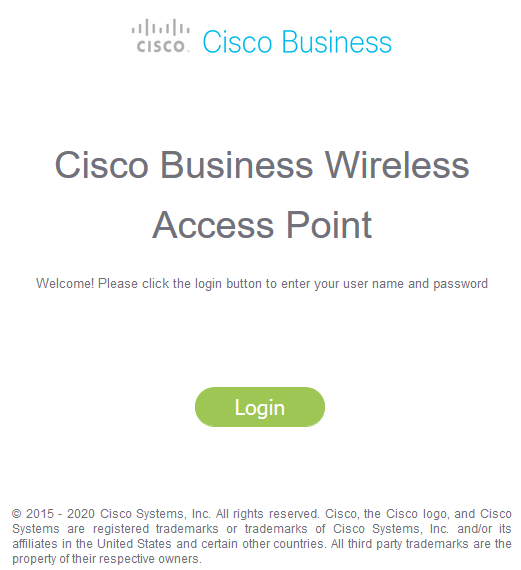
Stap 2
Switch naar Expert View door op het pijlpictogram te klikken.

Stap 3
Navigeer naar Draadloze instellingen > Access points. Klik op het pictogram bewerken van het toegangspunt dat u wilt bewerken of weergeven.
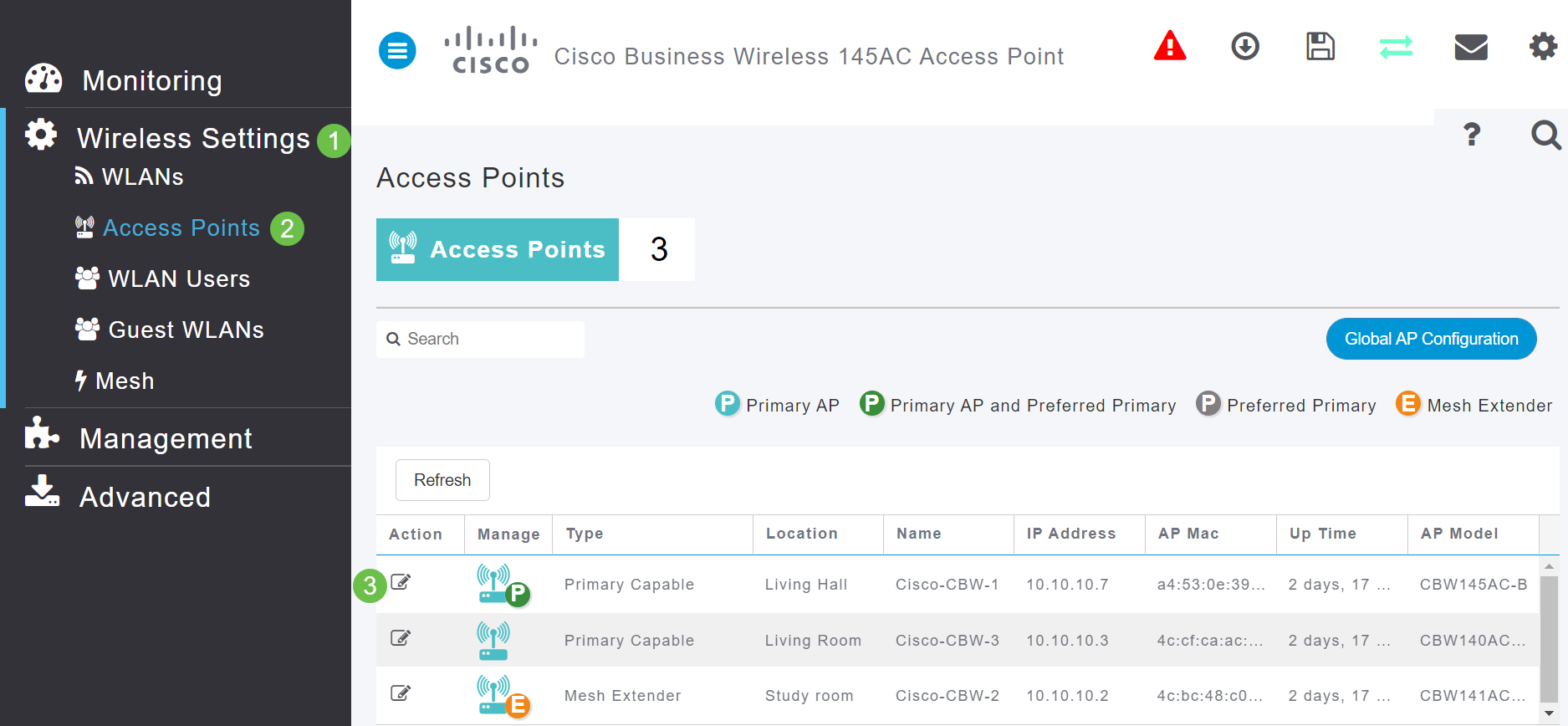
Stap 4
Een pop-up zal om bevestiging vragen dat u de AP configuratie wilt bewerken. Kies Yes.
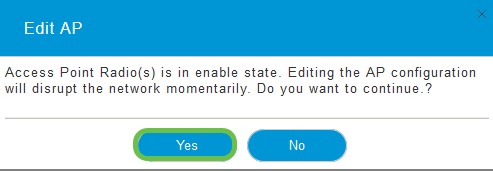
Stap 5
Klik op het tabblad Netwerk. Hier kunt u de naam van de bruggroep bekijken en wijzigen. Als u wijzigingen aanbrengt, moet u op Toepassen klikken.
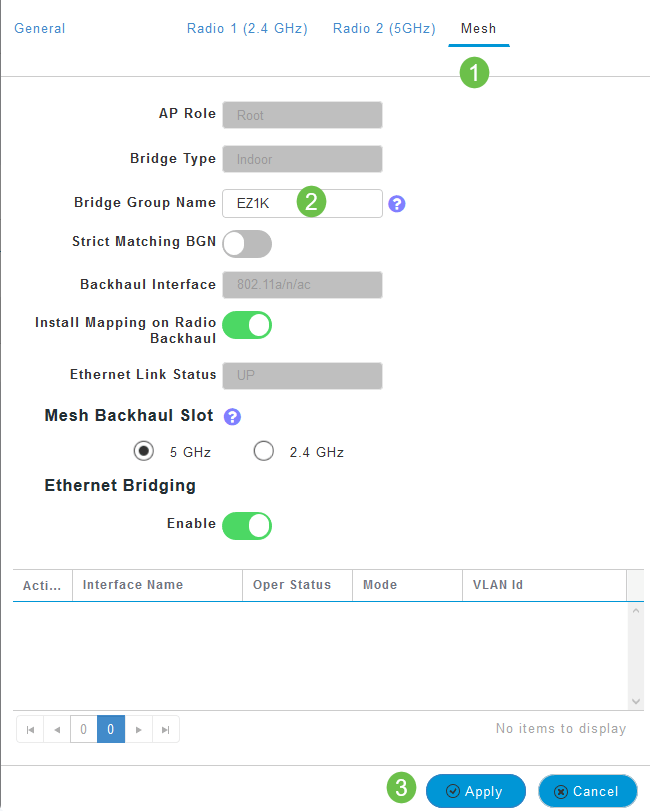
Stap 6
Herhaal de stappen voor elke AP in het netwerk dat u wilt controleren. Klik op het pictogram Save om eventuele wijzigingen permanent op te slaan. Houd in gedachten dat wanneer een naam van een bruggroep wordt toegewezen, het apparaat een reboot uitvoert. Aangezien Wi-Fi wordt onderbroken door een herstart, wordt dit tijdens de kantooruren niet aanbevolen.

Conclusie
Gefeliciteerd, u hebt nu een fatsoenlijke greep op Bridge Group Names. Deze kennis kan worden gebruikt als een ander hulpmiddel in uw gereedschapskist om uw draadloze netwerk verbonden te houden. Als je meer informatie nodig hebt, bekijk dan hieronder meer artikelen.
Revisiegeschiedenis
| Revisie | Publicatiedatum | Opmerkingen |
|---|---|---|
1.0 |
15-Jun-2020
|
Eerste vrijgave |
 Feedback
Feedback